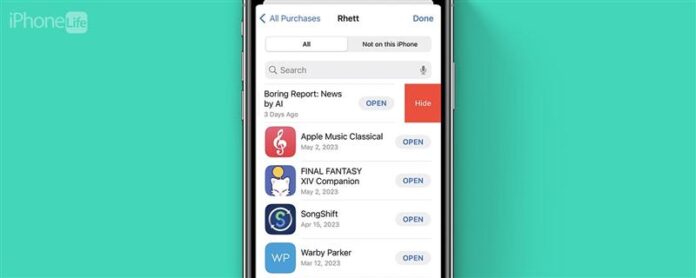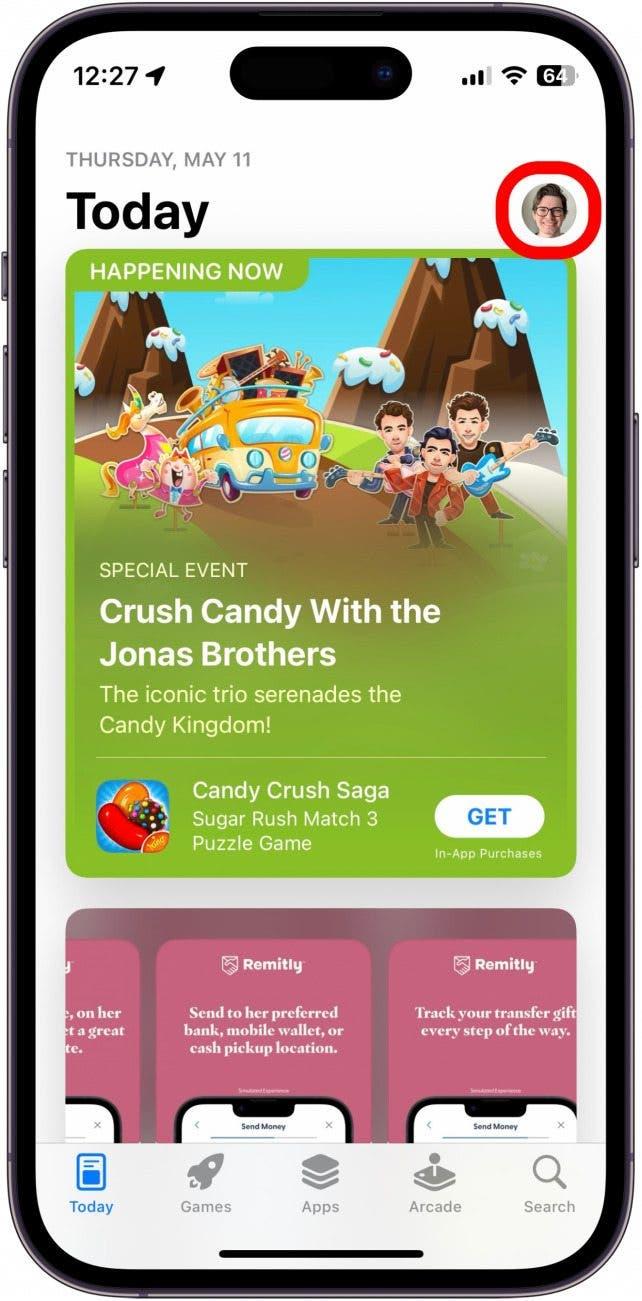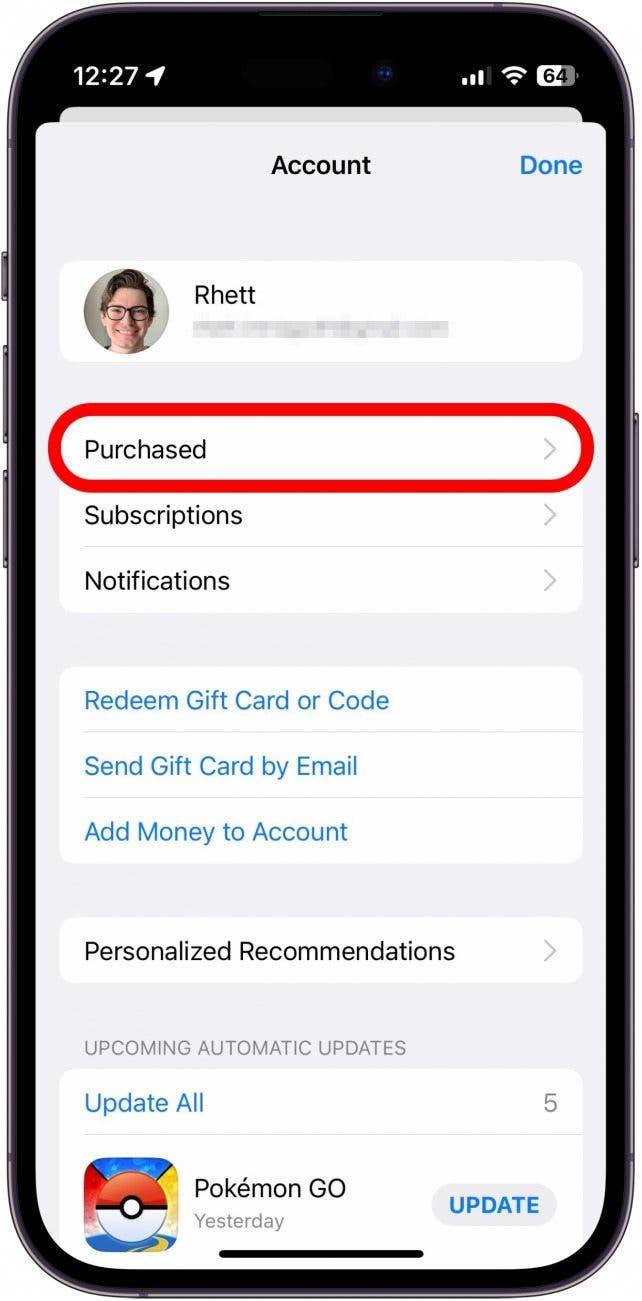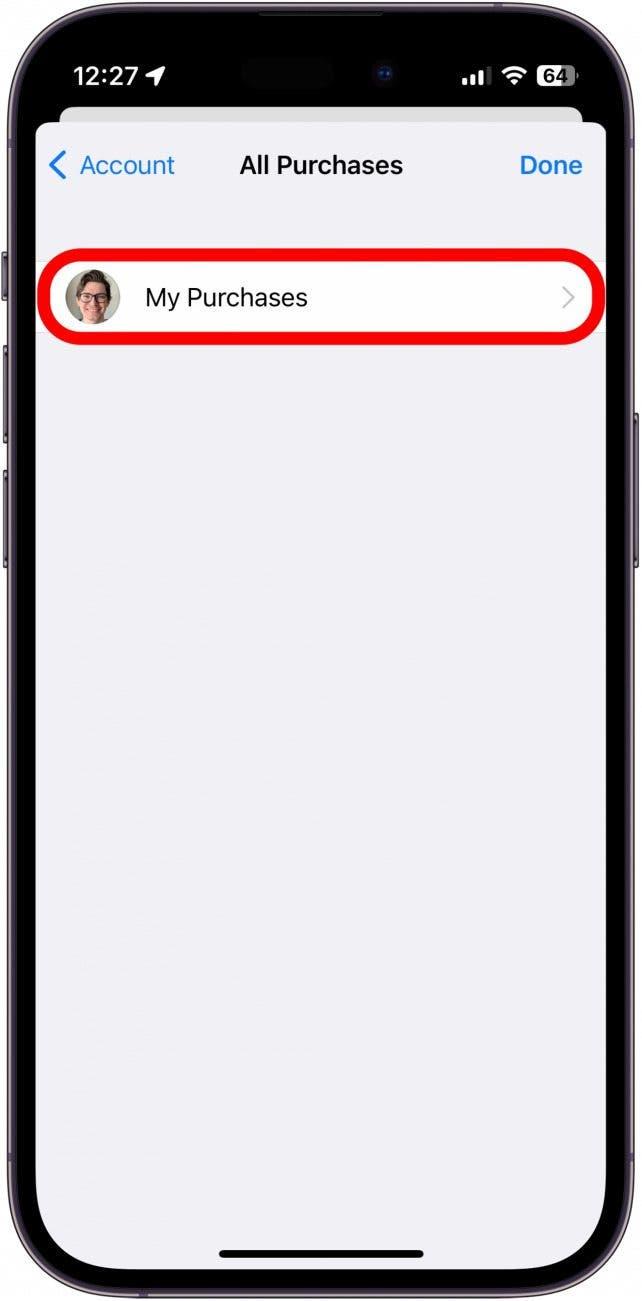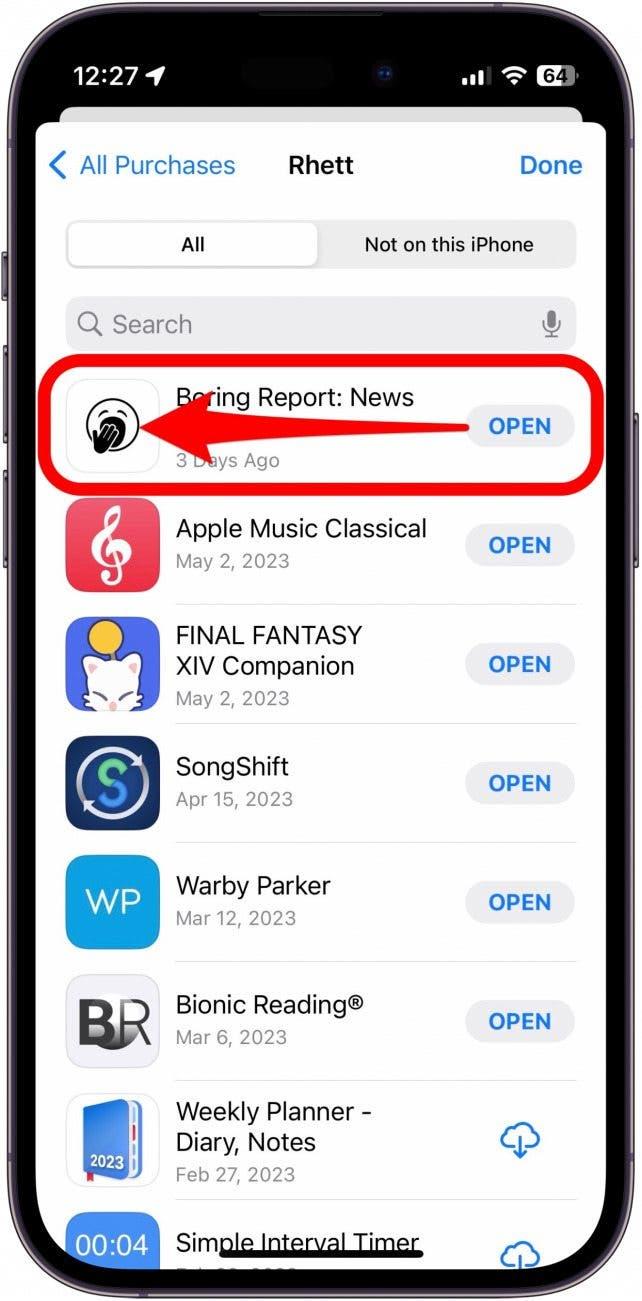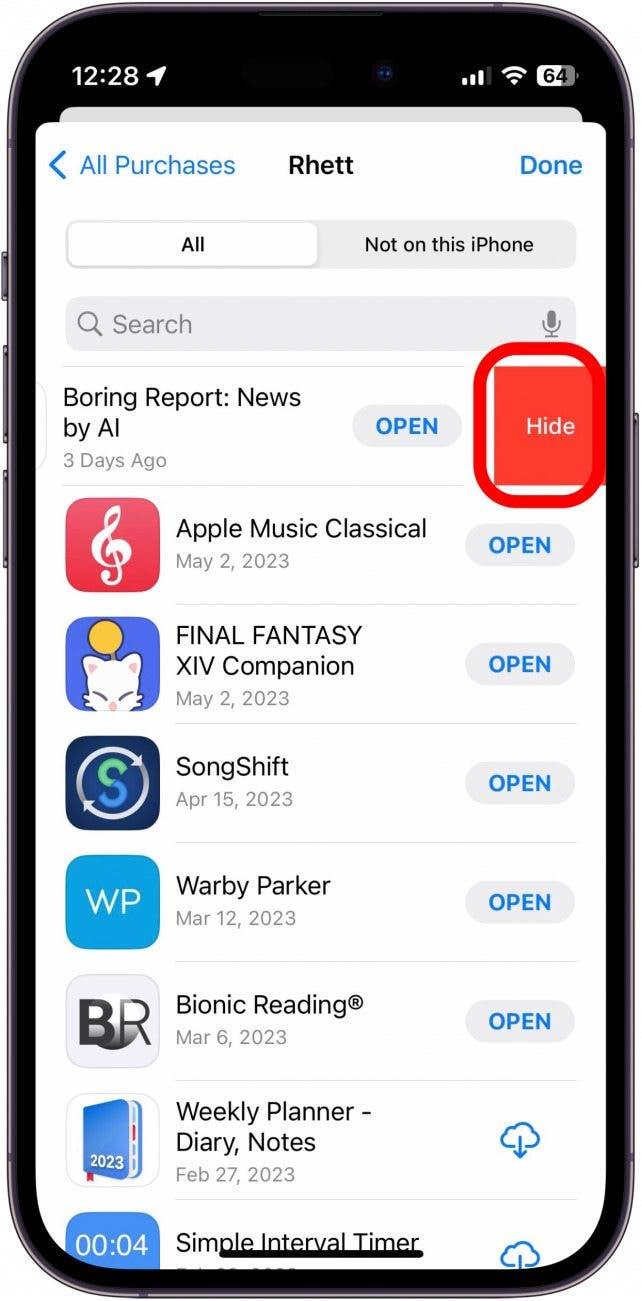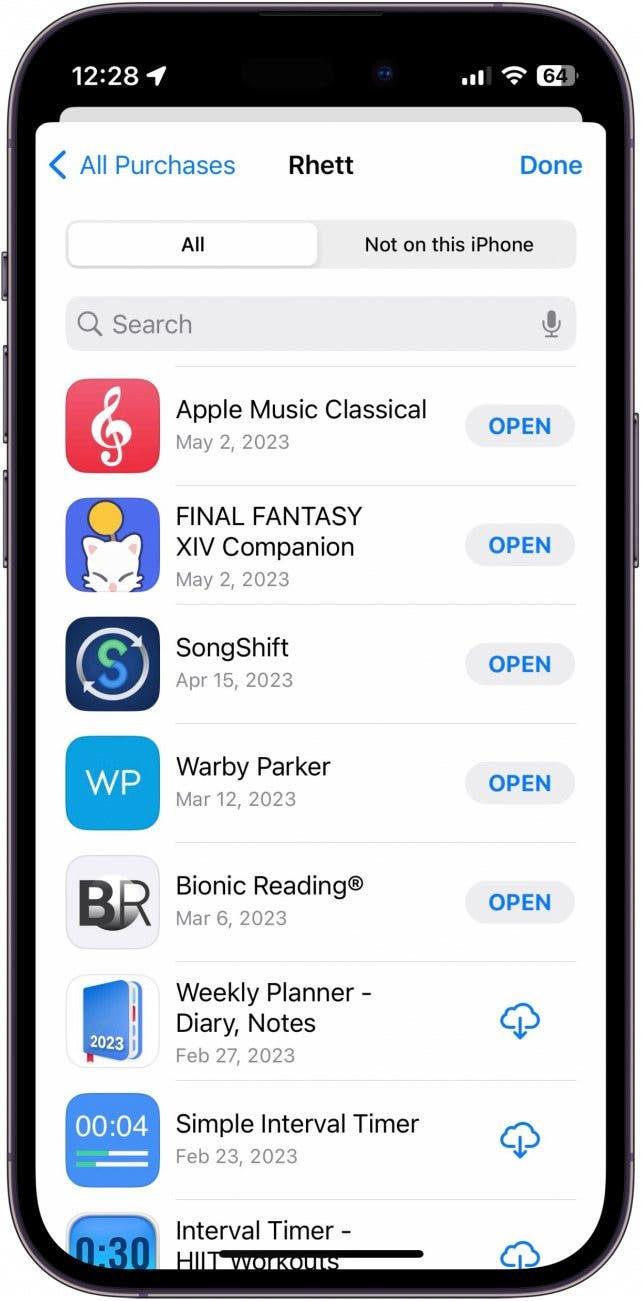Quase todo usuário do iPhone, em algum momento, baixou um aplicativo embaraçoso, seja um jogo de namoro bobo ou um gato falante. Às vezes, você simplesmente não quer que os outros vejam quais aplicativos você está baixando. Felizmente, há uma maneira de ocultar rapidamente downloads e compras de aplicativos no seu iPhone.
Por que você vai adorar esta dica
- ocultar downloads embaraçosos de aplicativos de outras pessoas que podem ver seu histórico de download.
- Mantenha as instalações e compras de aplicativos privados.
Como ocultar um aplicativo do histórico de compras da Apple
Na App Store, você pode verificar facilmente seu histórico de download e transação da Apple para ver quais aplicativos você instalou ou comprou. Se você deseja remover um aplicativo específico do seu histórico de download, você pode. Para mais dicas e truques da iPhone App Store, certifique -se de A> Newsletter. Agora, aqui está como excluir seu histórico de compras no iPhone:
- Abra a App Store e toque na sua foto perfil no canto superior direito.

- Toque em comprado .

- Toque em minhas compras .

- Deslize para a esquerda no aplicativo que você deseja remover.

- Toque em ocultar .

- O aplicativo desaparecerá do seu histórico de compra/download.

Observe que isso não ocultará o aplicativo do seu iPhone. Se você procurar o aplicativo na App Store, ainda verá o ícone da nuvem, indicando que ele foi instalado anteriormente no seu dispositivo. Além disso, se você ainda tiver o aplicativo instalado, pode -se simplesmente pesquisá -lo no holofote ou na biblioteca de aplicativos e encontrá -lo. No entanto, você pode Ocultar aplicativos para que só você possa encontrar eles .